В этом руководстве мы покажем вам, как получить root права на Redmi Note 9 через Magisk без использования TWRP Recovery. Когда мы говорим о разработке на заказ, устройства от Redmi находятся на вершине. И девятая итерация еще больше повысила ставку. Как только вы обойдете единственные ограничения заблокированного загрузчика, вы сможете попробовать множество модов. К ним относятся, например, прошивка пользовательского ПЗУ, установка пользовательского восстановления, такого как TWRP, или получение прав администратора.
Последнее возможно путем рутирования вашего устройства через Magisk. Теперь есть два разных метода, с помощью которых вы можете выполнить указанную задачу. Первый — это прямая прошивка ZIP-файла Magisk (который теперь является частью приложения Magisk, начиная с версии 22). Однако не на каждом устройстве есть работающий TWRP, и даже те, у кого он есть, предпочитают держаться подальше от него (из-за проблем, связанных с разделами устройств A/B).
В результате они переходят ко второму способу. При этом мы сначала извлекаем стандартный boot.img из стандартного ПЗУ (которым в данном случае является ПЗУ MIUI Fastboot). Затем этот файл исправляется через Magisk и, наконец, прошивается с помощью команд Fastboot. И в этом руководстве мы будем использовать сам этот метод. Итак, без лишних слов, давайте начнем с инструкций по рутированию Redmi Note 9 через Magisk без использования TWRP Recovery.
Как получить root права на Redmi Note 9 через Magisk без TWRP

Программы для Windows, мобильные приложения, игры – ВСЁ БЕСПЛАТНО, в нашем закрытом телеграмм канале – Подписывайтесь:)
Приведенные ниже инструкции перечислены в отдельных разделах для простоты понимания. Обязательно соблюдайте ту же последовательность, что указана ниже. Droidwin и его участники не будут нести ответственность в случае термоядерной войны, если ваш будильник не разбудит вас, или если что-то случится с вашим устройством и данными, выполнив следующие шаги.
Установите пакет SDK для Android

Прежде всего, вам нужно будет установить Android SDK Platform Tools на свой компьютер. Это официальный бинарный файл ADB и Fastboot, предоставленный Google, и единственный рекомендуемый. Поэтому загрузите его, а затем распакуйте в любое удобное место на вашем ПК. Это даст вам папку platform-tools, которая будет использоваться в этом руководстве.
Включить отладку по USB и разблокировку OEM
Затем вам нужно будет включить отладку по USB и разблокировку OEM на вашем устройстве. Первый сделает ваше устройство узнаваемым ПК в режиме ADB. Это позволит вам загрузить ваше устройство в режиме быстрой загрузки.
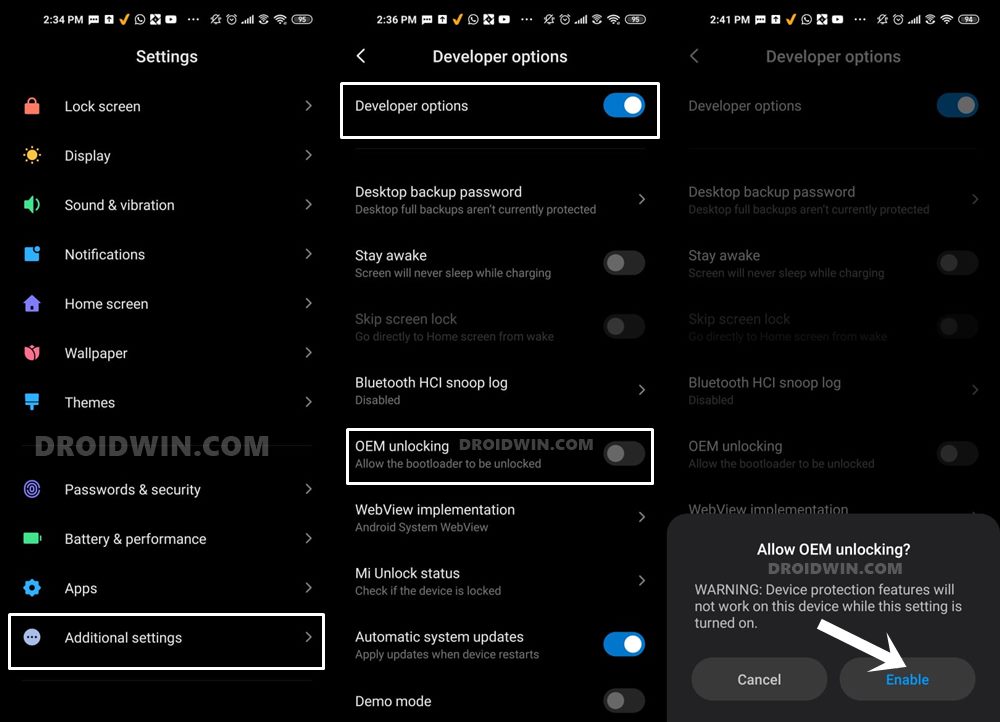
С другой стороны, разблокировка OEM требуется для выполнения процесса разблокировки загрузчика. Итак, перейдите в «Настройки»> «О телефоне»> «Нажмите на номер MIUI 7 раз»> «Вернитесь в «Настройки»> «Система»> «Параметры разработчика»> «Включить отладку по USB и разблокировку OEM».
Разблокировать загрузчик на Redmi Note 9
Вам также придется разблокировать загрузчик на устройстве Redmi Note 9, если вы хотите получить root права через Magisk без использования TWRP. Имейте в виду, что это приведет к удалению всех данных и может сделать гарантию устройства недействительной. Так что, если это хорошо, то обратитесь к нашему руководству по разблокировке загрузчика на любом устройстве Xiaomi.

Скачать прошивку быстрой загрузки Redmi Note 9
Теперь вам также нужно будет загрузить Fastboot ROM для вашего устройства. Обязательно загрузите ту же версию прошивки, которая в настоящее время установлена на вашем устройстве. Что касается этого руководства, я использую ПЗУ Fastboot V12.0.6.0.QJOINXM, поскольку оно также установлено на моем устройстве. Что касается загрузки ПЗУ, вы можете сделать это с официального сайта. Или, если вы не можете получить к нему доступ, воспользуйтесь помощью стороннего сайта, такого как Средство обновления прошивки Xiaomi.
Извлеките стоковый Boot.img и VBMeta.img

После того, как вы загрузили ПЗУ, извлеките его в любое удобное место на вашем ПК. После извлечения перейдите в папку «Изображения». В нем вы должны увидеть все файлы разделов в формате IMG. Скопируйте файл boot.img и отправьте его на свое устройство. С другой стороны, скопируйте файл vbmeta.img и перенесите его в папку platform-tools на вашем ПК.
Патч Redmi Note 9 Stock Boot.img через Magisk
- Во-первых, установите приложение Magisk на свой Redmi Note 9, чтобы мы могли исправить стандартный boot.img и, следовательно, получить root-права без TWRP.
- Затем нажмите кнопку «Установить», расположенную рядом с Magisk.
- В разделе «Метод» выберите «Выбрать и исправить файл».

- Найдите извлеченный файл boot.img и выберите его.
- Затем нажмите на опцию «Поехали», расположенную в правом верхнем углу.
- Теперь Magisk загрузит файл boot.img и соответствующим образом исправит его. Как только это будет сделано, вы получите сообщение «Загрузка завершена».

- Файл исправленного загрузочного образа будет сохранен во внутренней памяти > Загрузки. Имя файла будет magisk_patched.img.
- Этот файл также перенесите в папку platform-tools. Итак, на данный момент у вас должны быть как стандартный файл vbmeta.img, так и файл magisk_patched.img внутри этой папки. Если это хорошо, перейдите к следующему шагу, чтобы получить root права на Redmi Note 9 через Magisk без использования TWRP Recovery.
Загрузите Redmi Note 9 в режим быстрой загрузки
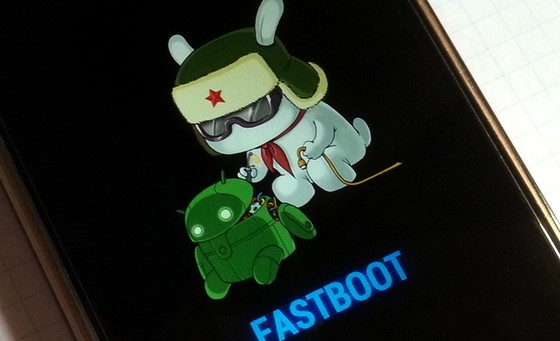
- Подключите ваше устройство к ПК через USB-кабель. Убедитесь, что отладка по USB включена.
- Затем перейдите в папку инструментов платформы, введите CMD в адресной строке и нажмите Enter. Это запустит командную строку.
- Введите следующую команду в окне CMD, чтобы загрузить устройство в режим Fastboot Modeadb reboot bootloader.
- Теперь вы должны увидеть знаменитый логотип MI Bunny вместе с текстом Fastboot, написанным под ним, что означает, что устройство успешно загрузилось в Fastboot.
Отключить проверку подлинности на Redmi Note 9
Теперь вам нужно будет отключить проверку подлинности (подтверждение) на вашем устройстве. Для этого вам нужно прошить стандартный файл vbmeta на ваше устройство. Убедитесь, что вы извлекли его из установленного в данный момент ПЗУ Fastboot. Кроме того, его следует перенести в папку platform-tools. Когда этот файл будет прошит, вам также придется стереть раздел данных, поэтому убедитесь, что вы заранее сделали резервную копию.
- Откройте окно командной строки в папке инструментов платформы (если она у вас уже открыта, вы можете использовать ее саму).

- Теперь выполните приведенную ниже команду в этом окне CMD, чтобы прошить файл vbmeta и отключить проверку подлинности: fastboot –disable-verity –disable-verification flash vbmeta vbmeta.img
- После этого вам нужно будет стереть раздел данных: fastboot erase userdata
- Аналогично, раздел Cache также должен быть очищен: fastboot стереть кеш.
Теперь давайте перейдем к последнему набору инструкций и рутируем Redmi Note 9 через Magisk без использования TWRP Recovery.
Прошивка Magisk исправила Boot.img и рут Redmi Note 9
- Для начала убедитесь, что вы перенесли файл magisk_patched.img в папку platform-tools.
- Теперь введите приведенную ниже команду в окне CMD (которое открыто в папке platform-tools), чтобы прошить пропатченный файл Magisk: fastboot flash boot magisk_patched.img
- Как только это будет сделано, перезагрузите устройство в ОС с помощью следующей команды: fastboot reboot
Вот и все. Это были шаги для рутирования вашего устройства Redmi Note 9 через Magisk без использования TWRP Recovery. Если у вас есть какие-либо вопросы относительно вышеупомянутых шагов, сообщите нам об этом в комментариях. Мы вернемся к вам с решением в ближайшее время. Кроме того, не забудьте ознакомиться с нашим руководством по разблокировке вашего устройства: Как разблокировать Redmi Note 9 с помощью команд Fastboot.
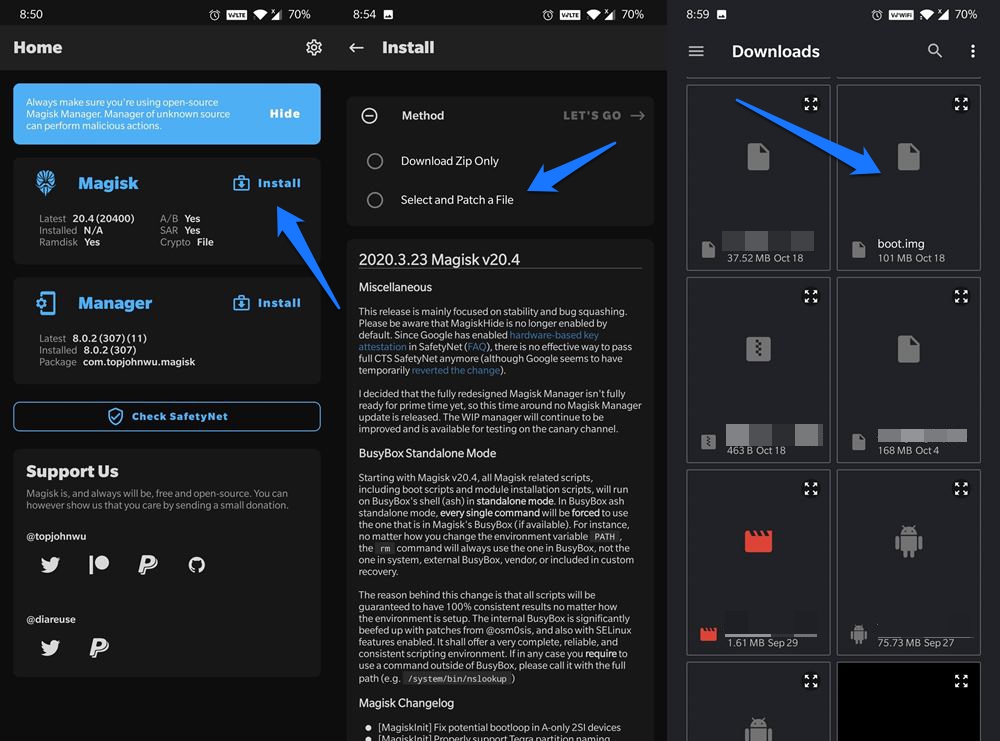
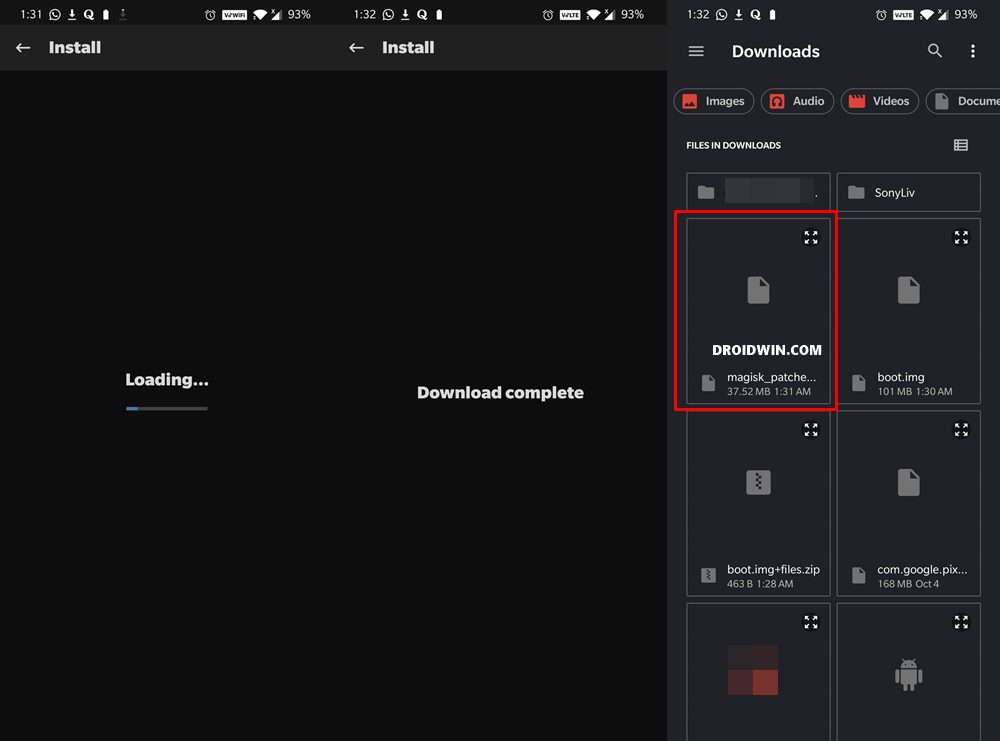

Добавить комментарий
Для отправки комментария вам необходимо авторизоваться.